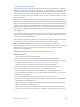Instructions
Anhang A Bedienungshilfen 127
Verwenden von VoiceOver mit Karten
Mithilfe von VoiceOver können Sie Karten durch Zoomen vergrößern oder verkleinern,
Stecknadeln auswählen und Informationen zu Orten abrufen.
Erkunden der Karte: Bewegen Sie Ihren Finger über den Bildschirm oder streichen Sie mit dem
Finger nach links oder nach rechts, um zu einem anderen Objekt zu gelangen.
Verkleinern oder Vergrößern: Wählen Sie die Karte aus, stellen Sie den Rotor auf „Zoomen“ ein
und streichen Sie danach mit einem Finger nach unten oder nach oben.
Bewegen der Karte: Streichen Sie mit drei Fingern.
Blättern in der Liste der umliegenden Sehenswürdigkeiten: Stellen Sie den Rotor auf
„Sehenswürdigkeiten“ ein und streichen Sie danach mit einem Finger nach oben oder unten.
Folgen des Verlaufs einer Straße: Lassen Sie Ihren Finger auf der Straße, bis Sie die Ansage „Zum
Folgen anhalten“ hören. Folgen Sie danach mit Ihrem Finger dem Straßenverlauf und hören Sie
sich die gesprochenen Hinweise an. Wenn Sie von der Straße abkommen, wird die Stimme höher.
Auswählen einer Stecknadel: Tippen Sie auf eine Stecknadel oder streichen Sie nach links oder
nach rechts, um eine Stecknadel auszuwählen.
Abrufen von Informationen über einen Ort: Tippen Sie zweimal auf eine ausgewählte
Stecknadel, um die zugehörigen Informationen einzublenden. Streichen Sie nach links
oder rechts, um die Taste „Weitere Infos“ auszuwählen. Tippen Sie danach zweimal, um die
Informationsseite zu önen.
Anhören von Kurzinfos zu Orten beim Bewegen: Aktivieren Sie die Option „Ortung mit
Richtung“, wenn die Namen von Straßen und Sehenswürdigkeiten vorgelesen werden sollen,
denen Sie sich nähern.
Bearbeiten von Videos mit VoiceOver
Mithilfe von VoiceOver-Gesten können Sie Kameravideos kürzen.
Kürzen eines Videos: Tippen Sie zweimal auf den Bildschirm, während ein Video gezeigt wird,
um die Bedienelemente für Videos einzublenden. Wählen Sie den Anfang oder das Ende des
Werkzeugs zum Kürzen aus. Streichen Sie mit dem Finger nach oben, um das Werkzeug nach
rechts zu bewegen. Streichen Sie mit dem Finger nach unten, um das Werkzeug nach links zu
bewegen. VoiceOver gibt an, um welche Zeitdauer die Aufnahme gekürzt wird, wenn Sie die
aktuelle Position des Werkzeugs verwenden. Wählen Sie „Kürzen“ und tippen Sie zweimal, um die
Kürzung vorzunehmen und den Vorgang zu beenden.
Verwenden von VoiceOver mit einem Apple Wireless Keyboard
Sie können VoiceOver mit einem Apple Wireless Keyboard steuern, das mit Ihrem iPad verbun-
den ist. Weitere Informationen nden Sie unter Bluetooth-Geräte auf Seite 35.
Mit den VoiceOver-Tastaturbefehlen können Sie auf dem Bildschirm navigieren, Objekte auswäh-
len, Bildschirminhalte lesen, die VoiceOver-Liste Rotor) anpassen und andere VoiceOver-Aktionen
ausführen. Die meisten Befehle umfassen die Tastenkombination „ctrl-Wahl“, die in der Tabelle
unten als „VO“ abgekürzt ist.
Sie können die VoiceOver-Hilfe verwenden, um sich mit der Tastaturbelegung und den Aktionen,
die den Tastenkombinationen zugeordnet sind, vertraut zu machen. Wenn Sie die VoiceOver-Hilfe
verwenden, werden die Tasten und die Tastaturbefehle vorgelesen, während Sie sie drücken bzw.
eingeben, ohne dass jedoch die jeweilige Aktion tatsächlich ausgeführt wird.